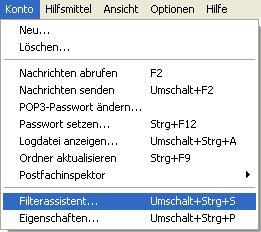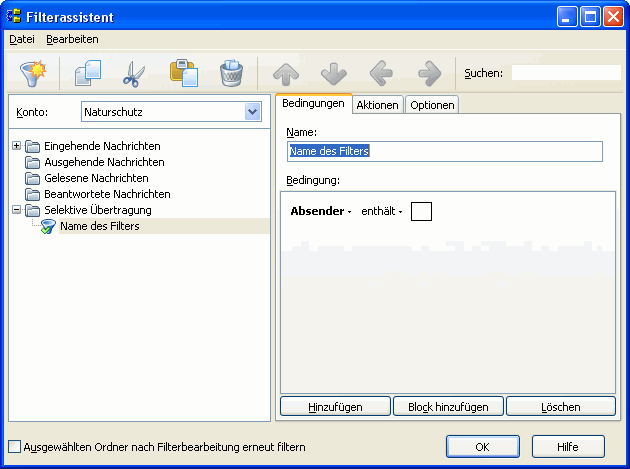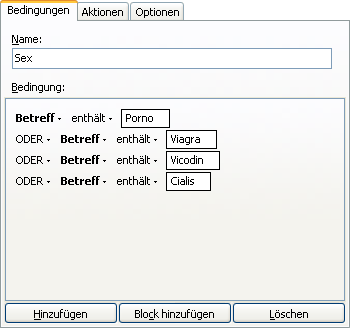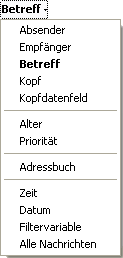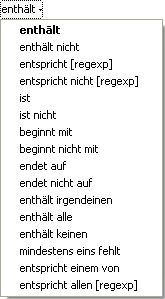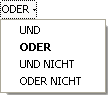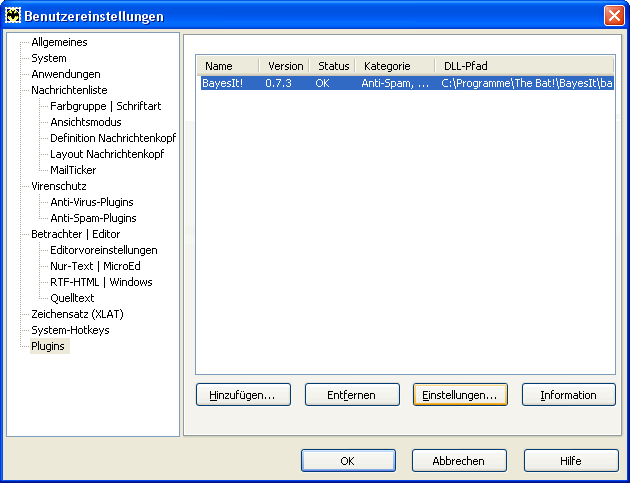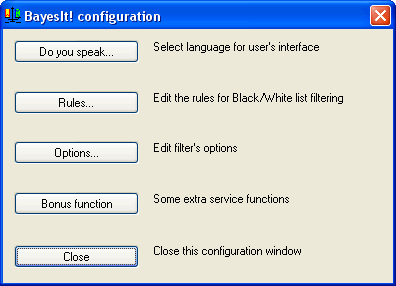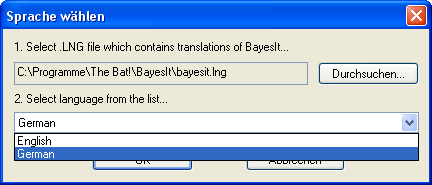The Bat!: Spam-Filter
1. The-Bat!-Spam-Filter
Mit dem programmeigenen Filter können Sie The Bat! veranlassen, bereits auf dem Server Nachrichten als Spam zu erkennen und vom Herunterladen auszuschließen. Leider funktioniert das nur mit den Nachrichtenköpfen, nicht mit dem Text einer eMail oder ihren Anlagen.
- Aufruf des Spam-Filters
:
Spam-Filters werden mittels eines Assistenten definiert. Dieser läßt sich aufrufen über den Befehl Konto|Filterassistent... oder die Tastenkombination Umschalt+Strg+S, die das Fenster Filterassistent öffnen:
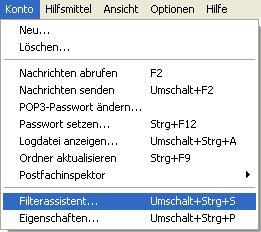
- Einrichten des Filters
:
Nach Möglichkeit sollen die großen Mengen an Spam-Mail gar nicht erst auf die eigene Festplatte heruntergeladen werden. Dies läßt sich mit dem Befehl Selektive Übertragung im linken Teil des Fensters erreichen: Klicken Sie auf Selektive Übertragung und dann entweder auf Datei|Neu|Filteroder einfach oben links auf das Filtersymbol mit der kleinen Sonne. Unter Selektive Übertragung erscheint nun ein noch namenloser Unterordner Name des Filters:
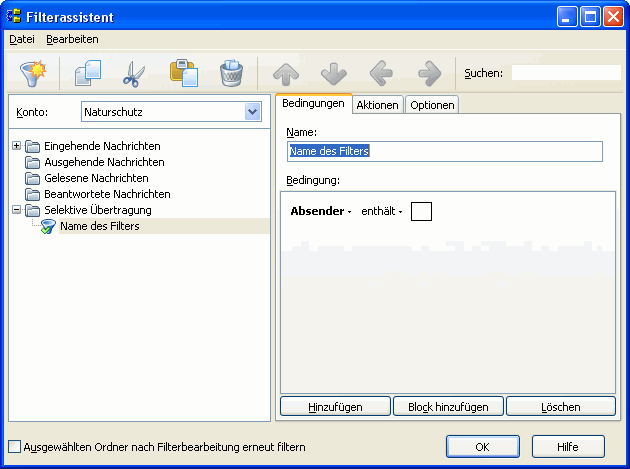
Den Namen und die Bedingungen des Filters können Sie im rechten Teil bestimmen:
- Klicken Sie auf das winzige Dreieck neben Absender, wodurch Sie ein Auswahlliste öffnen, und dann auf Betreff;
- Die Bedingung enthält können Sie unverändert lassen;
- Schreiben Sie in das Rechteck daneben das Wort, das eingehende eMails nicht enthalten sollen – z. B. "Viagra".
- Um ein weiteres Tabuwort hinzuzufügen, klicken Sie unten auf die Schaltfläche Hinzufügen: Eine weitere Zeile wird eingeblendet, der ein UND voransteht. Dieses ersetzen Sie bitte mit dem kleinen Dreieck rechts daneben durch ODER, da ja nicht alle Tabuwörter gleichzeitig vorkommen müssen; weitere Optionen sind UND NICHT und ODER NICHT.
- Klicken Sie nun auf die Karte Aktionen und dann auf die Option bzw. Aktion Löschen: Von nun an werden alle eMails gelöscht, die das Wort Viagra in der Betreffzeile enthalten. Falls Sie den "Postfachinspektor" verwenden, wird jeweils das Kästchen Löschen angeklickt und das Kästchen Abholen nicht angeklickt sein.
- Auf der Karte Optionen können Sie den Filter deaktivieren oder seine manuelle Ausführung bestimmen.
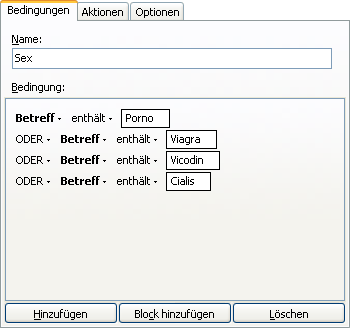
2. BayesIt-Spam-Filter
Der BayesIt-Filter ist ein ausgefeiltes Werkzeug zum Erkennen von Spam, hat aber einen Nachteil: Er erkennt und markiert leider nur bereits heruntergeladene Nachrichten als Spam.
- Einrichten
:
Die Installation des BayeIt-PlugIns wurde bereits auf der Seite Benutzereinstellungen beschrieben. Nach der Installation meldet ein Fenster, daß das PlugIn mit den Standardeinstellungen installiert wurde. Das neue Anti-Spam-PlugIn erscheint nun sowohl unter Virenschutz im Fenster der Anti-Spam-Plugins (wo es installiert wurde) als auch ganz unten in den Benutzereinstellungen im Fenster aller Plugins. Wenn Sie dort das PlugIn anklicken, steht Ihnen neben den drei Schaltflächen Hinzufügen, Entfernen und Einstellungen... noch die Schaltfläche Information zur Verfügung, über die Sie wertvolle statistische Daten erhalten.
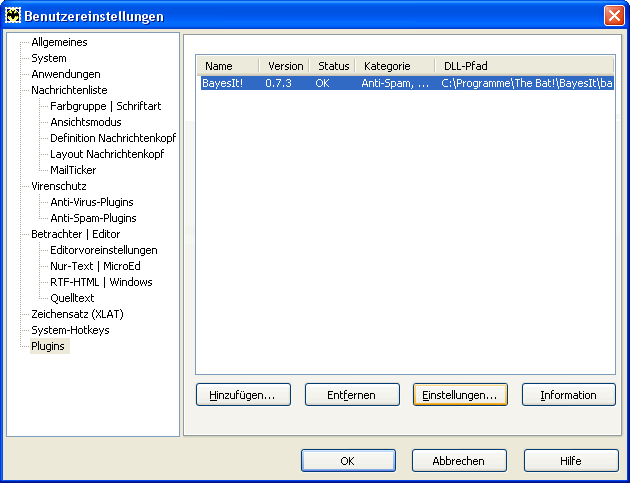
- Einrichten des Filters
:
Ein Klick auf Einstellungen... bringt Sie in ein Konfigurationsfenster. Wenn Sie in der deutschen Sprache mehr zu Hause sind als in der englischen, sollten Sie zunächst über die Schaltfläche "Do you speak..." Deutsch als Sprache auswählen.
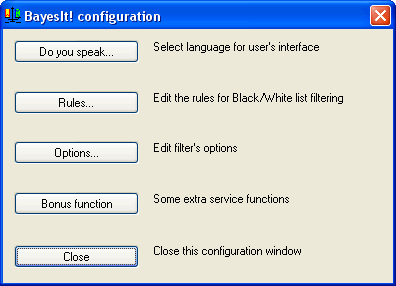
In dem neuen Fenster Sprache wählen überprüfen Sie zunächst, ob die deutsche Sprachdatei (bayesit.lng) auswählt ist; über die Schlatfläche Durchsuchen... können Sie sie bei Bedarf finden. Dann klicken Sie in der folgenden Auswahlliste auf German.
Falls Deutsch nicht angeboten wird, müssen Sie sich zuerst auf der Website www.thebatworld.de die aktuelle deutsche Sprachdatei (bayesit.lng) herunterladen und dorthin kopieren, wo die alte ist, diese also ersetzen. Anschließend müßte "German" im Angebot sein.
Nachdem Sie diese Wahl mit der OK-Schaltfläche bestätigt haben, schließen Sie mit Close auch das Konfigurationsfenster, damit die Änderung der Sprache wirksam wird.
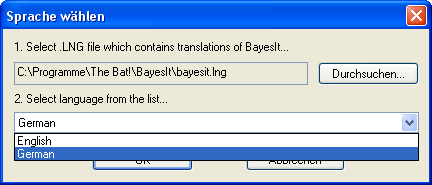
Falls am linken Bildschirm-Rand keine Verweisleiste zu sehen ist, klicken Sie bitte auf  , um den gesamten Frameset anzuzeigen.
, um den gesamten Frameset anzuzeigen.